Tôi luôn hứng thú với việc khám phá các trình quản lý tệp thay thế cho Windows. Tôi đã từng hết lời khen ngợi những trình quản lý hai ngăn như XYplorer, Fileside đa ngăn, và thậm chí là Yazi dựa trên terminal. Gần đây, tôi đã dành thời gian trải nghiệm Directory Opus và có một tin tốt lành dành cho những ai đang tìm kiếm một giải pháp quản lý tệp hai ngăn nhanh chóng, mạnh mẽ thay thế cho File Explorer.
Thẳng thắn mà nói, File Explorer mặc định trên Windows còn nhiều điểm chưa thực sự làm hài lòng người dùng. Nó chậm chạp, cồng kềnh, và ngay cả khi đã có tính năng tab, nó vẫn không thể sánh bằng tốc độ và khả năng của nhiều lựa chọn thay thế khác trên thị trường. Directory Opus, cũng như các đối thủ khác, hoạt động cực kỳ nhanh chóng so với trình quản lý tệp mặc định của Windows. Ngoài tốc độ, Directory Opus còn cung cấp nhiều chức năng hơn File Explorer cũng như một số trình quản lý tệp khác. Hãy cùng chúng tôi khám phá những điểm nổi bật của nó.
Tại Sao Directory Opus Nổi Bật Hơn File Explorer Mặc Định?
Directory Opus là một trình quản lý tệp mà tôi ước mình đã biết đến và sử dụng sớm hơn. Nó sở hữu một kho tính năng khổng lồ, từ giao diện hai ngăn tiện lợi với nhiều tab, khả năng tìm kiếm siêu tốc, tích hợp tính năng đổi tên tệp hàng loạt, xem trước tệp, đến sao lưu tệp dễ dàng và vô số tùy chọn cấu hình. Số lượng tính năng mà Directory Opus cung cấp thực sự khiến tôi kinh ngạc.
Quá trình cài đặt Directory Opus khá đơn giản; tuy nhiên, có một vài điều cần lưu ý. Trong quá trình cài đặt, phần mềm sẽ đưa ra các tùy chọn để bạn thiết lập nó làm công cụ thay thế cho File Explorer (trở thành trình quản lý tệp mặc định), chạy cùng hệ thống khi khởi động, cho phép nhấp đúp vào màn hình nền để mở trực tiếp, và kích hoạt trình xem trước hình ảnh. Tùy chọn cuối cùng này cho phép bạn nhấp đúp vào một tệp hình ảnh để xem trước ngay lập tức. Vì muốn khám phá tất cả, tôi đã giữ tất cả các tùy chọn được kích hoạt. Tuy nhiên, bạn hoàn toàn có thể thay đổi các cài đặt này sau nếu muốn.
 Một trình quản lý tệp hai ngăn đang chạy trên màn hình máy tính xách tay Windows
Một trình quản lý tệp hai ngăn đang chạy trên màn hình máy tính xách tay Windows
1. Kho Tính Năng Đa Dạng và Mạnh Mẽ
Directory Opus mang đến một bộ tính năng phong phú, đáp ứng mọi nhu cầu quản lý tệp của người dùng chuyên nghiệp:
- Giao diện hai ngăn (dual-pane) với nhiều tab: Đây là tính năng cốt lõi giúp quản lý tệp trở nên cực kỳ hiệu quả. Bạn có thể dễ dàng kéo thả, sao chép hoặc di chuyển tệp giữa các thư mục mà không cần mở nhiều cửa sổ.
- Tìm kiếm siêu tốc: Khả năng tìm kiếm của Directory Opus vượt trội hơn hẳn File Explorer mặc định, giúp bạn định vị tệp và thư mục nhanh chóng ngay cả trên những ổ đĩa lớn.
- Tích hợp đổi tên tệp hàng loạt (batch file renaming): Một công cụ mạnh mẽ giúp bạn thay đổi tên nhiều tệp cùng lúc với các quy tắc tùy chỉnh phức tạp, không cần dùng đến các tiện ích bên thứ ba.
- Xem trước tệp (file previews): Cho phép xem nhanh nội dung của nhiều loại tệp (ảnh, video, văn bản…) trực tiếp trong ứng dụng.
- Sao lưu tệp dễ dàng (easy file backups): Hỗ trợ các chức năng sao lưu giúp bảo vệ dữ liệu quan trọng của bạn.
- Vô số tùy chọn cấu hình: Directory Opus cho phép cá nhân hóa mọi khía cạnh của giao diện và chức năng, từ thanh công cụ đến phím tắt.
2. Tốc Độ Vượt Trội và Khả Năng Tùy Biến Vô Hạn
Trình quản lý tệp Yazi, được xây dựng bằng mã Rust, nổi tiếng với tốc độ đáng kinh ngạc. Opus, mặt khác, được viết bằng C++, và bạn có thể nghĩ rằng nó sẽ chậm hơn. Điều này là hợp lý, bởi Yazi là trải nghiệm dựa trên terminal với vô số tổ hợp phím tắt. Nhưng trong khi Opus là một giao diện đồ họa (GUI), nó vẫn nhanh hơn điên cuồng so với File Explorer và theo ý kiến của tôi, thanh lịch hơn cả XYplorer.
Khả năng tùy chỉnh và thiết lập tùy chọn của Directory Opus gần như là vô tận. Tôi có thể cài đặt để phát các tệp đa phương tiện trực tiếp trong ứng dụng, tùy chỉnh thanh công cụ chính xác theo ý muốn, và cá nhân hóa vô số phím tắt – điều này thực sự hữu ích cho việc tối ưu hóa quy trình làm việc.
 Máy tính xách tay chạy Windows 11 với OneCommander và Files app đang hiển thị trên màn hình
Máy tính xách tay chạy Windows 11 với OneCommander và Files app đang hiển thị trên màn hình
3. Giao Diện Hai Ngăn (Dual-Pane): Hiệu Quả Hơn Tabs và Nhiều Cửa Sổ
Như đã đề cập, tính năng tab trong File Explorer giúp việc quản lý tệp đơn giản hơn. Tuy nhiên, để di chuyển tệp từ thư mục này sang thư mục khác một cách dễ dàng, bạn thường phải mở nhiều phiên bản của nó. Sau đó, bạn có thể kéo tệp và thư mục từ thư mục này sang thư mục khác. Điều này kém hiệu quả và làm phức tạp quy trình làm việc của bạn một cách không cần thiết.
Việc có một giao diện hai ngăn như XYplorer và Directory Opus cho phép tôi di chuyển tệp hiệu quả hơn rất nhiều. Ngoài ra, mỗi ngăn còn bao gồm các tab riêng, cho phép tôi chuyển đổi giữa các ổ đĩa hoặc vị trí khác nhau và di chuyển tệp đến nơi tôi muốn. Tôi có thể hiển thị mỗi ngăn cạnh nhau hoặc xếp chồng lên nhau tùy thuộc vào dự án đang thực hiện.
Directory Opus cũng bao gồm các cài đặt xem thú vị. Chẳng hạn, khi tôi thay đổi chế độ xem trong Directory Opus sang chế độ hình thu nhỏ (thumbnail view), một thanh trượt sẽ hiện lên để điều chỉnh kích thước hình thu nhỏ. Điều này đặc biệt hữu ích vì tôi có thị lực kém và cần các biểu tượng lớn hơn. Nhưng nếu tôi cần chế độ xem chi tiết, một điểm cộng đáng chú ý khác là bạn có thể chọn chế độ hình thu nhỏ + chi tiết (thumbnails + details). Tôi đánh giá cao điều này vì tôi có thể xem các tệp và thư mục cùng với các chi tiết của chúng, chẳng hạn như kích thước, loại, ngày sửa đổi và tạo, v.v. Giống như các trình quản lý tệp khác, bạn có thể tùy chỉnh các cột chi tiết bằng cách thêm hoặc xóa bớt.
4. Tìm Kiếm Nhanh Chóng với Tích Hợp Everything
Khi bạn tìm kiếm tệp và thư mục trên một ổ đĩa có vô số mục, quá trình này mất quá nhiều thời gian để hoàn thành. Directory Opus tự bản thân nó đã tìm thấy các mục của bạn nhanh hơn File Explorer. Tuy nhiên, nếu bạn cài đặt và chạy công cụ lập chỉ mục và tìm kiếm yêu thích của tôi là Everything, Directory Opus sẽ tận dụng công nghệ tìm kiếm tức thời của nó bằng cách tích hợp trực tiếp vào trình quản lý. Điều này cho phép Opus định vị những gì bạn cần nhanh hơn nữa.
Có một vài cài đặt cần cấu hình để Directory Opus và Everything có thể “giao tiếp” với nhau:
- Đặt Everything khởi động cùng hệ thống (đây là một công cụ nhẹ) từ phần
Generaltrong trangEverything Options. - Tiếp theo, chọn phần
Indexesvà bật các tùy chọn Index file size, Index recent changes, Index date created, Index date created, và Index date accessed, sau đó lưu lại lựa chọn của bạn. - Ngoài ra, nếu bạn có các ổ đĩa mạng, bạn muốn đảm bảo không có loại trừ nào trong phần
ExcludehoặcFolders.
Khi Everything đang chạy ẩn, Directory Opus sẽ tự động nhận diện. Tuy nhiên, nếu có vấn đề về kết nối giữa hai công cụ, bạn chỉ cần vào Settings -> Preferences -> Miscellaneous -> Advanced và đặt hành vi everything autolaunch thành True.
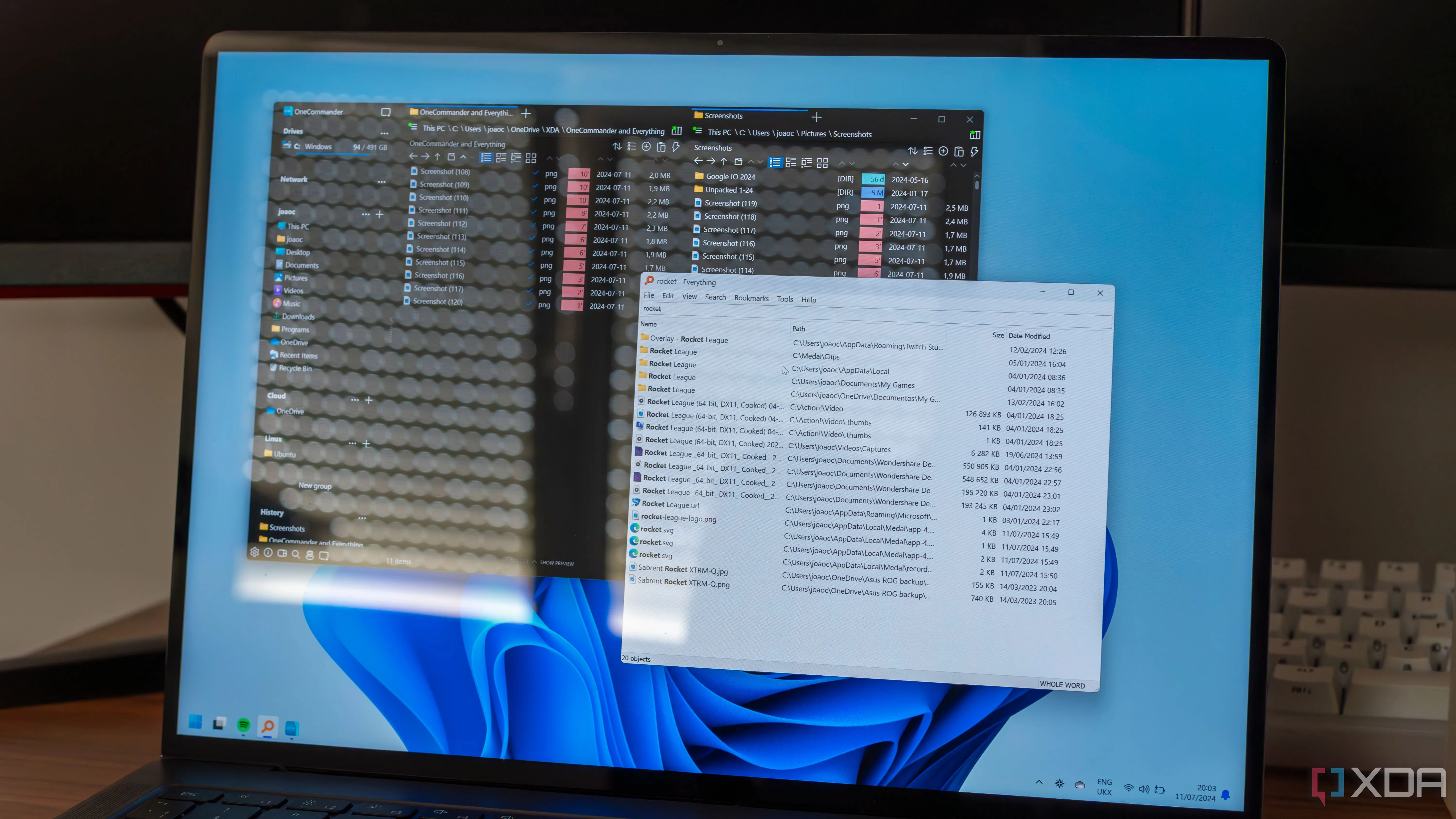 Máy tính xách tay Windows 11 đang chạy OneCommander và Everything trên màn hình
Máy tính xách tay Windows 11 đang chạy OneCommander và Everything trên màn hình
5. Chức Năng Đổi Tên Hàng Loạt Mạnh Mẽ, Không Cần PowerToys
Có nhiều trường hợp bạn sẽ cần đổi tên hàng loạt tệp khi làm việc trên Windows. Bạn có thể thực hiện điều này trong File Explorer hoặc sử dụng công cụ PowerRename của PowerToys. PowerRename là một tiện ích tuyệt vời, tôi không phủ nhận điều đó. Tuy nhiên, Directory Opus có tính năng đổi tên tệp hàng loạt được tích hợp sẵn. Nó bao gồm đổi tên trực tiếp (giống như File Explorer), tùy chọn đổi tên đơn giản (sử dụng ký tự đại diện *), và một tính năng đổi tên nâng cao. Phương pháp nâng cao này cho phép sử dụng trình tạo macro để chỉnh sửa hàng loạt tên tệp trong một lần, các cài đặt đổi tên sẵn, chế độ, hành động, tập lệnh, và nhiều hơn nữa. Vì vậy, khi bạn cần đổi tên hàng loạt tệp, Directory Opus sẽ đáp ứng mọi nhu cầu của bạn với khả năng tích hợp sẵn của nó.
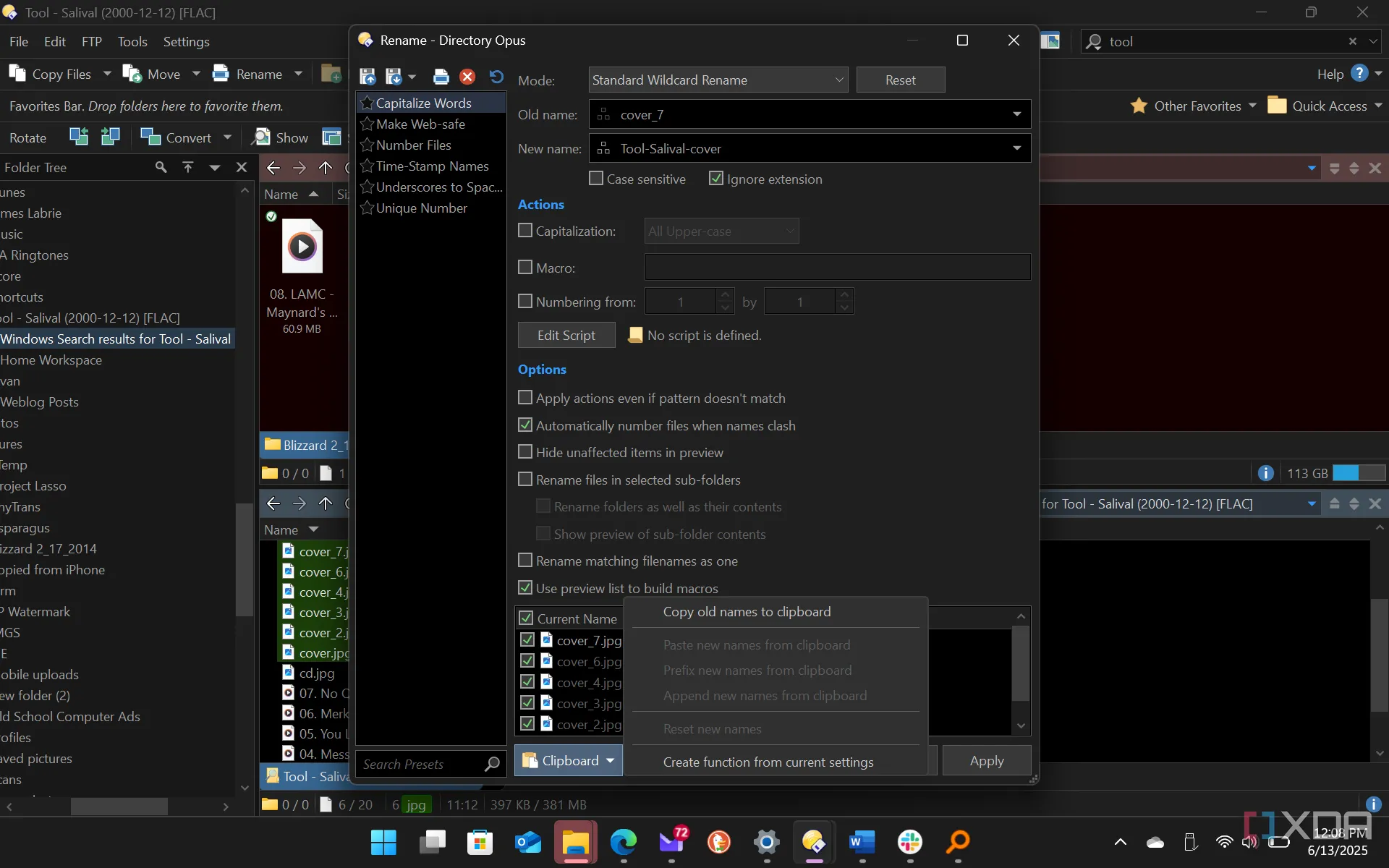 Giao diện tùy chọn đổi tên nâng cao trong Directory Opus
Giao diện tùy chọn đổi tên nâng cao trong Directory Opus
Kết Luận: Directory Opus Là Trình Quản Lý File Bạn Nên Dùng trên Windows
Có rất nhiều công cụ hữu ích để khám phá trong Directory Opus. Mỗi khi tôi sử dụng một lựa chọn thay thế File Explorer mới, tôi đều hào hứng và biến nó thành trình quản lý tệp mặc định của mình. Directory Opus không phải là ngoại lệ. Từ các tính năng xem trước tệp hai ngăn đơn giản cho đến khả năng đổi tên tệp hàng loạt nâng cao, có vô số lý do để bạn cân nhắc sử dụng nó thay vì File Explorer.
Khi tiếp tục sử dụng trình quản lý tệp này, tôi khám phá ra những cách mới để quản lý tệp hiệu quả hơn, cải thiện quy trình làm việc và tăng năng suất của mình. Directory Opus có bản dùng thử miễn phí trong 30 ngày và sau đó yêu cầu mua giấy phép. Với mức giá 89 AUD cho một người dùng, sau một tháng trải nghiệm các khả năng quản lý tệp tuyệt vời, bạn có thể thấy rằng nó hoàn toàn xứng đáng. Tôi chắc chắn đang cân nhắc mua nó, vì đây là trình quản lý tệp thay thế cho Windows có nhiều tính năng nhất mà tôi từng sử dụng. Tuy nhiên, tôi cũng thích chế độ xem đa ngăn trong Fileside. May mắn thay, tôi có một tháng để quyết định.
Bạn đã sẵn sàng nâng cấp trải nghiệm quản lý file của mình chưa? Hãy tải về Directory Opus và khám phá sức mạnh của nó ngay hôm nay!